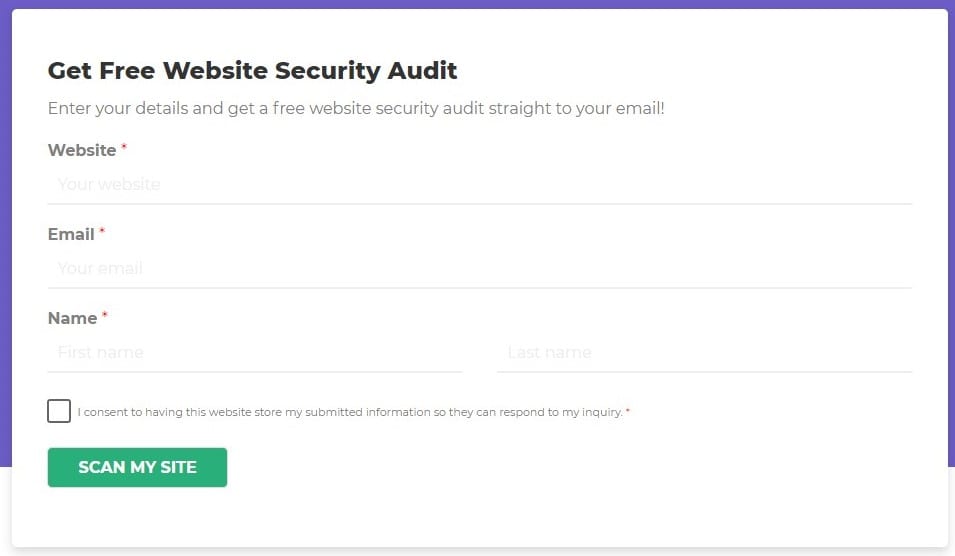Kuinka korjata WordPressin hakkeroitu URL-osoite
Sisällysluettelo
Avasit verkkosivustosi uutena päivänä ja löysit paljon URL-osoitteita verkkosivustoltasi. Tätä kutsutaan usein roskapostihyökkäykseksi. Tyhjältä näet, että WordPress-verkkosivustollesi avataan monia uusia verkkosivustoja. Joillakin verkkosivustoilla se myös ohjaa verkkosivuston jollekin muulle verkkosivustolle.
Tältä hyökkäys näyttää. Nyt jotkut ihmiset ajattelevat, että kyseessä on hyökkäys. Näin ei kuitenkaan varmasti ole. Tämä voi johtua haitallisesta koodista tai se voi olla myös hyökkäys. Yksinkertaisemmin sanottuna siihen on useita mahdollisuuksia, eikä meidän pitäisi vain olettaa yhtä.
Aloitamme hyökkäyksen yleiskatsauksella ja siirrymme sitten ongelman korjaamiseen.
Yleiskatsaus URL-injektioon
WordPress-URL-injektio on paikka, jossa verkkosivustosi täyttyy monista URL-osoitteista.
On monia tapoja URL-osoitteen lisäys tapahtuu. Jotkut ihmiset kutsuvat sitä myös roskapostiksi tai haittaohjelmiksi.
Tämä on paikka, jossa tulet nähdä monia epätavallisia URL-osoitteita. Jotkut sivustot ovat aikuisille tarkoitettuja verkkosivustoja, mikä on suuri ongelma.
Tämä hyökkäys tapahtuu monella eri tavalla. Se voi olla koko verkkosivustosi uudelleenohjausta tai ponnahdusikkunoiden lisäämistä verkkosivustollesi. Viimeisenä, mutta ei vähäisimpänä, yksi suosituimmista yleisesti nähdyistä asioista on se, että sisältö tulvii paljon roskapostilinkkejä. Yleensä nämä ovat backlink-tarkoituksiin.
Jos olet käyttänyt tuntemattomasta lähteestä peräisin olevia laajennuksia tai teemoja tai käytät nollattuja laajennuksia tai teemoja, näet tämän virheen. Tästä syystä suosittelemme aina hankkimaan lisenssiversion tai käyttämään ilmaista versiota sen murtamisen sijaan.
Riittää kun on sanottu, mennään pääaiheeseen, kuinka se korjataan.
Varmista, että sinulla on varmuuskopio nykyisestä verkkosivustostasi.
Poista laajennukset/teemat
Ensimmäinen asia, joka sinun on tehtävä, on poista laajennukset tai teemat jonka olet ladannut tuntemattomasta lähteestä. Suurin osa laajennuksista on saatavilla suoraan WordPress-hakemistosta, CodeCanyonista tai löydät laajennuksen viralliselta verkkosivustolta.
Jos tunnet, että laajennus tai teema on peräisin tuntemattomasta lähteestä, sinun tulee poistaa se. Älä poista sitä käytöstä, poista vain laajennus. Voit painaa poistopainiketta ja ostaa sen sijaan maksetun.
Se EI varmasti poista haittaohjelmia tai viruksia. Se kuitenkin estää koodia lisäämästä uusia.
Joten kun olet poistanut laajennuksen tai teeman, voimme jatkaa muiden mahdollisten ratkaisujen kanssa. Älä huoli, ongelmasi ratkeaa, jos noudatat kaikkia vaiheita.
Verkkosivuston skannaus
Ensimmäinen tavoitteesi on löytää tiedostot, joihin virus vaikuttaa. Pilvipalomuurin tai virustorjuntaohjelman käyttämisestä ei ole paljon hyötyä. Sen sijaan sinun on löydettävä a haittaohjelmien skanneri joka toimii suoraan WordPress-sivustollasi.
Niitä on kaksi eniten suosittuja työkaluja, joita voit käyttää.
- CPanel virustarkistus (ilmainen, mutta toimii)
- WordFence (ilmainen ja premium-versio on myös saatavilla).
Löydät cPanel-virustarkistusohjelman cPanelin sisältä. Vaihtoehtona on virustarkistus. Voit suorittaa virustarkistusohjelman. Varmista, että käytät sitä koko kotihakemistossa etkä vain verkkosivuston hakemistossa. Mahdollisuus käyttää sitä kaikkialla. Napsauta sitä ja anna sen tehdä työtä.
Jos sinulla on isännöintipalvelusi tarjoama premium-lisäosa, voit myös käyttää sitä.
Wordfencessä sinun on asennettava laajennus virallisesta laajennushakemistosta. Asenna se ja tee skannaus. Kun tarkistus on valmis, näet luettelon kaikista havaituista tiedostoista.
Huomaa, että täydellisen tarkistuksen suorittaminen kestää jonkin aikaa. Älä suorita näitä molempia skannauksia yhdessä. Voit tehdä sen yksitellen. Voit mennä missä tahansa järjestyksessä. Varmista vain, että annat ensimmäisen skannauksen valmiiksi. Vasta sitten sinun pitäisi aloittaa toinen.
Sen jälkeen, näet täydellisen luettelon tiedostoista, joissa on viruksia tai haittaohjelmia. On mahdollisuus korjata tai asettaa karanteeni. Napsauta vain sitä ja anna skannerin tehdä työnsä.
Teematiedostot
- virustarkistus poistaa varmasti suurimman osan tiedostoista. On kuitenkin suositeltavaa suorittaa myös teematarkistus. Tätä varten voit käyttää laajennusta nimeltä TAC (Theme Authenticity Checker). Tämä työkalu tarkistaa kaikki teeman tiedostot ja kertoo, onko teema rikki vai onko siinä haitallista tiedostoa.
Tämä toimii parhaiten, kun olet asentanut uuden teeman ja alat nähdä hyödyttömän URL-osoitteen. Voit suorittaa TAC:n nähdäksesi aiheeseen liittyvät tiedostot.
Tiedostojen korjaaminen
Useimmissa tapauksissa virustarkistus korjaa kaikki tiedostot. Se on kuitenkin aina a parempi idea tehdä manuaalinen skannaus mukana virusskannerin kanssa.
Älä huoli, emme tarkista kaikkia tiedostoja täällä.
Sen sijaan tarkistamme skannatut tiedostot uudelleen. Voit pitää luetteloa kaikista virustarkistusohjelman, Wordfencen ja TAC:n löytämistä tiedostoista. Kun sinulla on luettelo, korvaamme kaikki tiedostot alkuperäisellä tiedostolla.
Kuinka se tehdään? Se on yksinkertaista.
Jos kyseessä on laajennus/teema, voit ladata zip-tiedoston WordPress-hakemistosta tai laajennuksen viralliselta verkkosivustolta. Pura se ja etsi tiedosto, jossa on haitallista koodia. Lataa kyseinen tiedosto tiedostonhallintaan ja korvaa se kyseisellä tiedostolla. Voit suorittaa tarkistuksen uudelleen varmistaaksesi.
Samalla tavalla, jos se on WordPressin ydintiedosto, sinun on ladattava WordPress viralliselta verkkosivustolta. Lataa zip-tiedosto ja noudata samaa menettelyä kuin teimme yllä.
Seuraava asia, jonka voit tehdä, on tarkistaa tiedostot manuaalisesti. Voit tarkistaa tiedostot manuaalisesti avaamalla kaikki tiedostot yksitellen. Etsi salattu koodi. Vaikka et osaa koodata, voit helposti tunnistaa sen. Ne ovat vain joukko valtavia sanoja, joissa ei ole järkeä. Se on salattu koodi. Poista tämä koodi ja tallenna tiedosto.
Kun teet molemmat, verkkosivustosi on puhdas. Voit ladata verkkosivuston uudelleen nähdäksesi, toimiiko se oikein vai ei.
Lisätapoja URL-injektion korjaamiseen
Jos yllä oleva menetelmä ei ratkaise ongelmaa, voit varmasti ottaa yhteyttä isännöintipalveluntarjoajaan. Katso, voivatko he auttaa sinua ilmaiseksi. Jos he pyytävät rahaa, emme suosittele antamaan niitä.
Sen sijaan voit hankkia premium-WordPress-laajennuksen. Suosittelemme käyttämään Wordfenceä, voit valita minkä tahansa haluamasi laajennuksen.
Vaikka premium-laajennus ei tekisi työtäsi, voit saada tietoturvapalvelun, joka voi olla hyödyllinen. Tietoturva-asiantuntijat voivat varmasti korjata verkkosivustosi hetkessä. Joten voit myös valita sen vaihtoehdon.
Jälkipuhdistusvaiheet
Joten, siivosit verkkosivustosi, eikä URL-osoitteita ole enää, työsi on ohi? Ei tietenkään. On vielä yksi askel, joka sinun on otettava (itse asiassa kaksi).
Sinun on päivitettävä kaikki laajennukset, teemat ja WordPress-versio. Joskus tietoturvaongelma saattaa johtua päivityksestä.
Tärkein vaihe on ilmoittaa Googlelle muutoksista. Jos verkkosivustollasi oli paljon roskasisältöä. Luultavasti Googlekin huomasi sen. Siksi sinun on ilmoitettava heille virheestä, jotta sivustosi ei joutuisi rankaisemaan.
Voit tehdä tämän avaamalla hakukonsolin ja pyytämällä Googlea indeksoimaan kaikki sivut uudelleen. On aina hyvä idea tarkistaa verkkosivustosi URL-osoite varmistaaksesi, että verkkosivusto toimii sujuvasti.
Kun kaikki on kunnossa, voit myös ilmoittaa seuraajillesi virheestä. Tämä pätee vain, jos se on tarpeeksi suuri. Jos verkkosivustollasi oli sama virhe kuin kuukauden ajan, luultavasti monet käyttäjät kohtasivat tämän ongelman. Siksi on hyvä selventää ja kertoa heille, että virhe on nyt korjattu.
Lopuksi voit juoda kupin kahvia ja tehdä säännölliset skannaukset Wordfence-laajennuksella. Tämä suojaa verkkosivustoasi hakkeroitumiselta. Muista, että älä koskaan käytä nollattuja tai murtuneita työkaluja verkkosivustollasi.
Loppusanat
Lopuksi totean, että nämä ovat joitain asioita, joita voit seurata, jos näet verkkosivustollasi paljon URL-osoitteita tai linkkejä. Kaikkien näiden asioiden noudattaminen ratkaisee ongelman varmasti hetkessä. Virhesi poistuu vain ensimmäisellä menetelmällä. Muutamat viimeiset menetelmät annetaan vain varmistaaksesi, että verkkosivustosi on turvallinen, etkä kohtaa ongelmia tulevaisuudessa. Jos verkkosivustollasi on paljon vierailijoita, voit hankkia suojauslaajennuksesta premium-version tai WordPress-huoltopalvelu.
Kuinka puhdistaa hakkeroitu WordPress-verkkosivusto WPServices-palvelun avulla?
WPServices tarjoaa riskittömän WordPress-haittaohjelmien poistopalvelu. 30 päivän rahat takaisin -takuu, täydellisin WordPress-tietoturvalaajennus nimeltä iThemes Security Pro (arvo 199 dollaria / vuosi) + edistynyt suojausasetus ja toistuva hakkerointisuojaus jopa 1 vuodeksi sisältyy WordPress-siivouspalveluun. Kaikella tällä on alan paras hinnoittelu - alkaen / kiinteä verkkosivusto.
Arvostamme aikaasi ja kiitos blogimme lukemisesta. Haluamme siis osoittaa kiitollisuutemme antamalla sinulle ylimääräisen 10% alennus meidän haittaohjelmien poisto palvelua. Käytä kuponkikoodia WPAOSBLOG10 kassalla.